۱-دستگاه iOS خودتان را چك كنيد
اپل آيدي شما در قسمتهاي مختلفي از دستگاه iOS براي برنامههاي مختلفي استفاده ميشود. ابتدا وارد بخش Settings آيفون، آي پد يا آيپادتاچ( iPod touch) خودتان شويد.
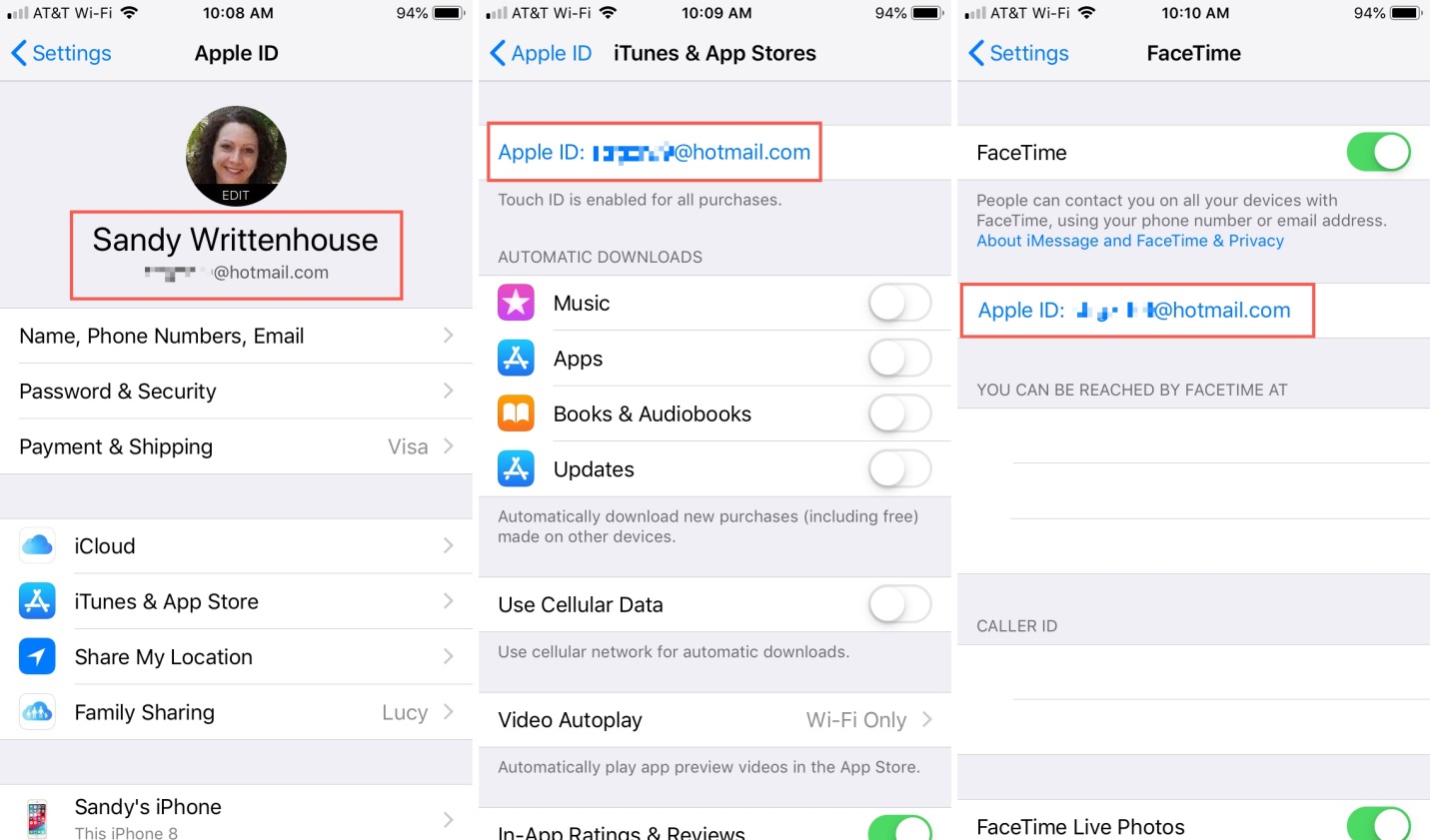
Settings: قسمت Settings را باز نموده و وارد your name در بالاي صفحه شويد، اپل آيدي شما در بالاي صفحهي باز شده قرار دارد.
iTunesو App Store: قسمت Settings را باز نموده و وارد your name در بالاي صفحه شويد، گزينهي iTunes & App Store را انتخاب نموده، اپل آيدي شما در قسمت بالاي صفحه نمايان خواهد شد.
Massages: قسمت Settings را باز نموده در بخش Massages گزينهي Send & Receive را انتخاب نموده، اپل آيدي شما در قسمت بالاي صفحه نمايان خواهد شد.
Face Time: قسمت Settinge را باز نموده و گزينهي Face Timeرا انتخاب نماييد، اپل آيدي شما در بالاي صفحه نمايان خواهد شد.
پسوردها و اكانت ها: قسمت Settings خود را باز نموده وارد بخش Passwords & Accounts شده، اگر شما اكانت iCloud داشته باشيد در زير گزينهي Accounts وارد بخش iCloud شويد، اپل آيدي شما در بالاي صفحه نمايان خواهد شد.
۲- دستگاه مك خود را چك كنيد
اپل آيدي شما در بسياري از قسمتهاي مك هم دقيقاً مانند iOS نمايان ميشود. در اينجا راههاي بسياري براي چك كردن آن وجود دارد.
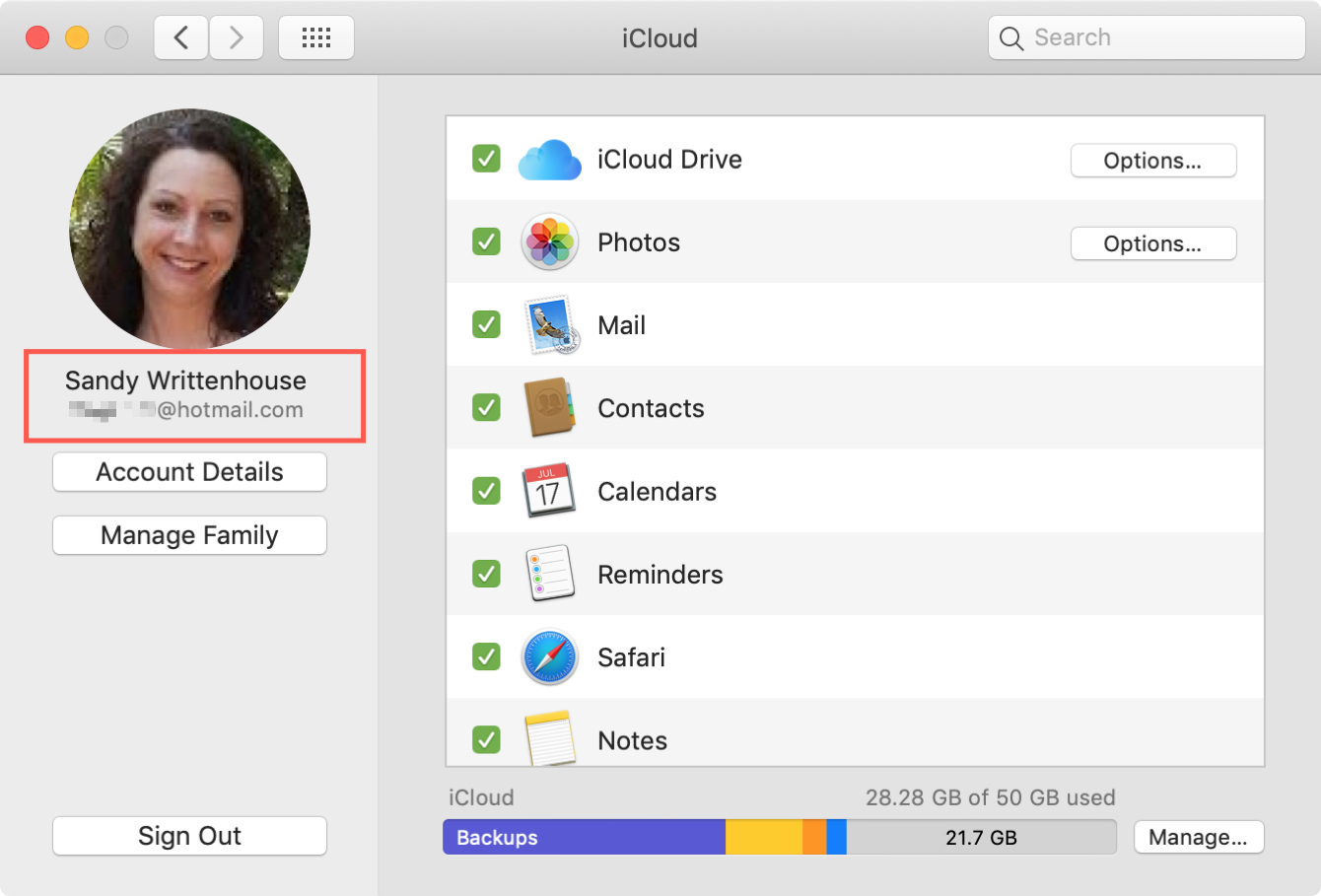
iCloud : از نوار منو، مسير Apple icon > System Preferences را دنبال كنيد سپس iCloud را انتخاب كنيد، اپل آيدي شما در سمت چپ نمايان خواهد شد.
اكانت هاي اينترنت: از نوار منو، مسير Apple icon > System Preferences را دنبال كنيد، اگر اكانت iCloud داريد در سمت چپ آن را ميبينيد، انتخابش كنيد تا اپل آيدي شما در سمت راست نمايان شود.
App Store يا Books app: برنامهي App Store يا Books app را باز كنيد. از قسمت نوار منو گزينهي Store را انتخاب نماييد، اگر قبلاً عضو شده ايد، اپل آيدي خودتان را در كنار گزينهي View My Account خواهيد ديد. اگر عضو نشدهايدگزينهي Sing In را انتخاب نموده و يك پنجره بالاپر به همراه اپل آيدي پيشنهادي براي وارد كردن پسورد مدنظرتان نمايان ميشود.
Massages: Massages خود را باز نموده از قسمت منو گزينهي Preferences را انتخاب نماييد تا اپل آيدي خودتان را در زيرiMassage و در بالاي صفحه ببينيد.
Face Time: وارد بخش Face Time شده از قسمت منو گزينهي Preferences را انتخاب نماييد، ميتوانيد اپل آيدي خودتان را در زير Settings ببينيد.
iTunes: در بعضي از قسمتهاي بخش iTunes مي توانيد اپل آيدي خودتان را پيدا كنيد. اين برنامه را روي مك باز نموده و يكي از مراحل زير را انجام دهيد.
- از قسمت منو، مسير iTunes > Preferences را انتخاب نماييد. درزبانه ي General، اگر iCloud Music Library تأييد شده، ميتوانيد اپل آيدي خود را در كنار آن ببينيد.
- از قسمت منو روي گزينهي Account كليك كنيد. اگر در iTunes عضو شده ايد، نام و اپل آيدي خودتان(آدرس ايميل) را در بالاي صفحه خواهيد ديد.
- روي مسير Account > View My Accountكليك كنيد. يك پنجره بالاپر به همراه اپل آيدي مناسب شما ظاهر ميشود تا پسورد مورد نظرتان را وارد كنيد.
- در مسير Library > Purchased، يك آيتم را انتخاب نماييد. روي مسير Library > Purchased در نوار منو كليك كنيد. با انتخاب زبانهي File ، اپل آيديتان(آدرس ايميل) در كنار اسم شما در زير گزينهي Purchased By ظاهر خواهد شد. اگر اپل آيدي خودتان را از زمان خريد تغيير ندادهايد، اين فرايند عملي است.
۳- وب را چك كنيد
وارد وب سايت iCloud.com يا Apple ID Account شويد. اگر اطلاعات عضويت خودتان را ذخيره كردهايد پس درون پنجرهي بالاپر از قبل ثبت شده است.
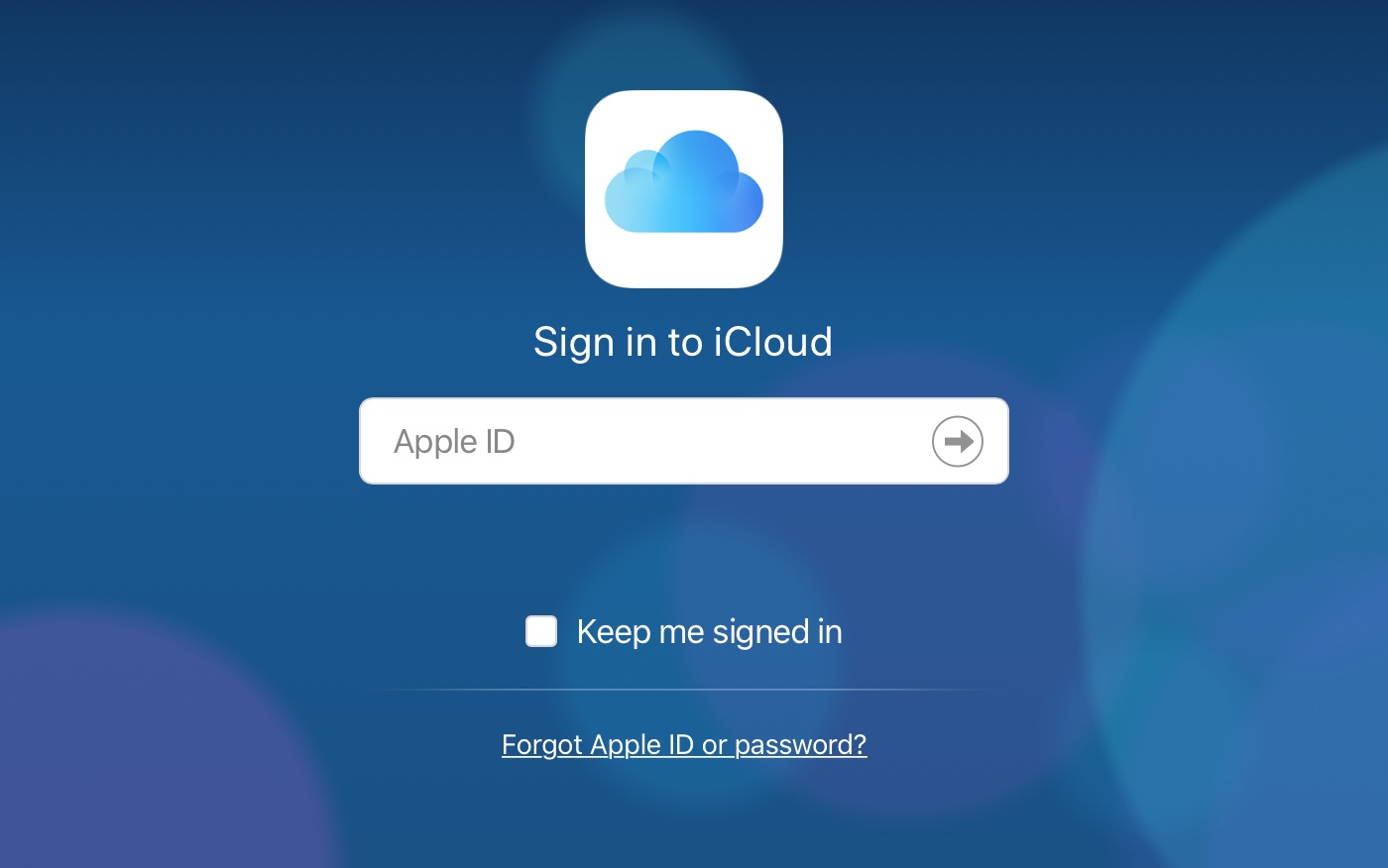
در وب سايت iCloud.com ، بر روي اسم خودتان در قسمت بالاي سمت راست صفحه كليك كنيد و گزينه iCloude Settings را انتخاب كنيد. اپل آيدي خودتان را در بالاي صفحه خواهيد ديد.
در سايت اكانت اپل آيدي، به سرعت اپل آيدي خودتان را خواهيد ديد.
اگر اپل آيدي را روي صفحهي سايت ذخيره نكردهايد، روي گزينهي Forgot Apple ID or Password? كليك كنيد.
در صفحهي باز شده اپل آيدي مدنظرتان را ثبت كنيد. در صورتيكه كه به كمك بيشتري نياز داشتيد روي گزينهي Look it up كليك كنيد.
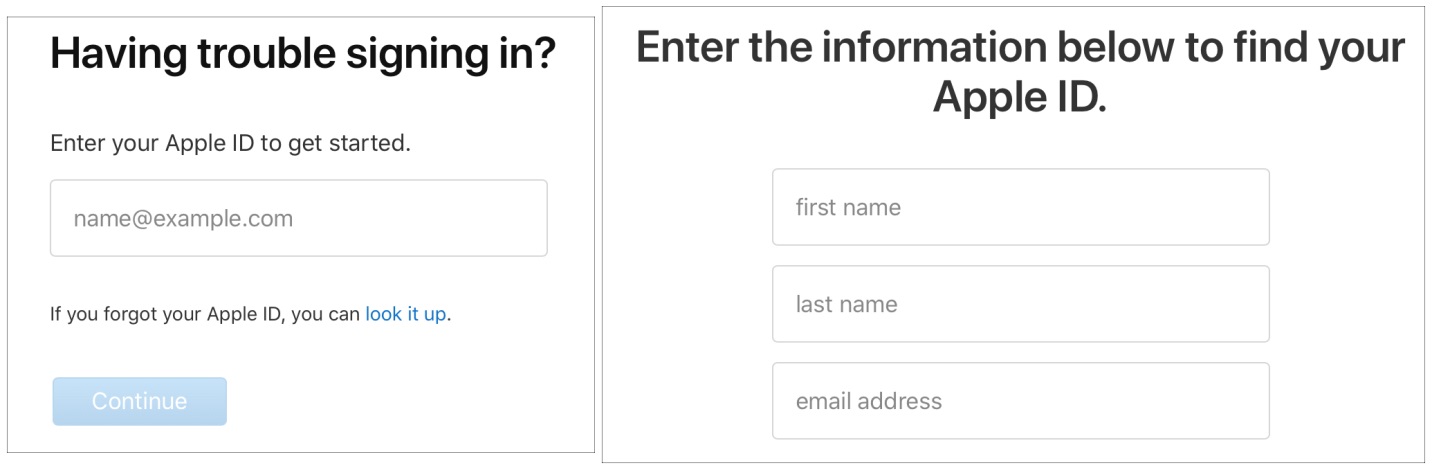
رمز اپل آيديتان را واقعا فراموش كردهايد؟
اگر رمز اپل آيدي را فراموش كردهايد بايد آنرا دوباره راه اندازي كنيد. روشهاي براي اين كار وجود دارد.
قابليت تأييد هويت دو مرحلهاي در دستگاه iOS شما